Trong trường hợp mất mát hoặc trộm cắp thiết bị của bạn – Apple Assistance (CA), hãy sử dụng ứng dụng định vị để xác định vị trí thiết bị hoặc đối tượng bị mất – Hỗ trợ Apple (CA)
Sử dụng ứng dụng để xác định vị trí thiết bị hoặc đối tượng bị mất
Nếu thiết bị bị mất của bạn được bảo hiểm bởi AppleCare+ trong trường hợp mất hoặc bay, hãy gửi khiếu nại cho thiết bị bị mất hoặc bị đánh cắp của bạn. Không loại bỏ thiết bị để định vị và không phân tách nó khỏi mã định danh Apple của bạn.
Trong trường hợp mất mát hoặc trộm cắp đồng hồ Apple của bạn
Ứng dụng định vị có thể giúp bạn tìm thấy Apple Watch của bạn và bảo vệ thông tin của bạn nếu không tìm thấy đồng hồ của bạn.
Hoạt động
- Một chiếc đồng hồ Apple có kết nối GPS và di động có thể sử dụng GPS và kết nối Wi-Fi hoặc thiết bị di động đáng tin cậy để hiển thị vị trí gần đúng của nó.
- Đồng hồ Apple có GPS có thể sử dụng GPS và Wi-Fi đáng tin cậy để hiển thị vị trí gần đúng của nó.
- Vì Apple Watch Series 1 không được trang bị hệ thống GPS, nên vị trí được chỉ định sẽ là của iPhone đôi hoặc kết nối Wi-Fi của nó.
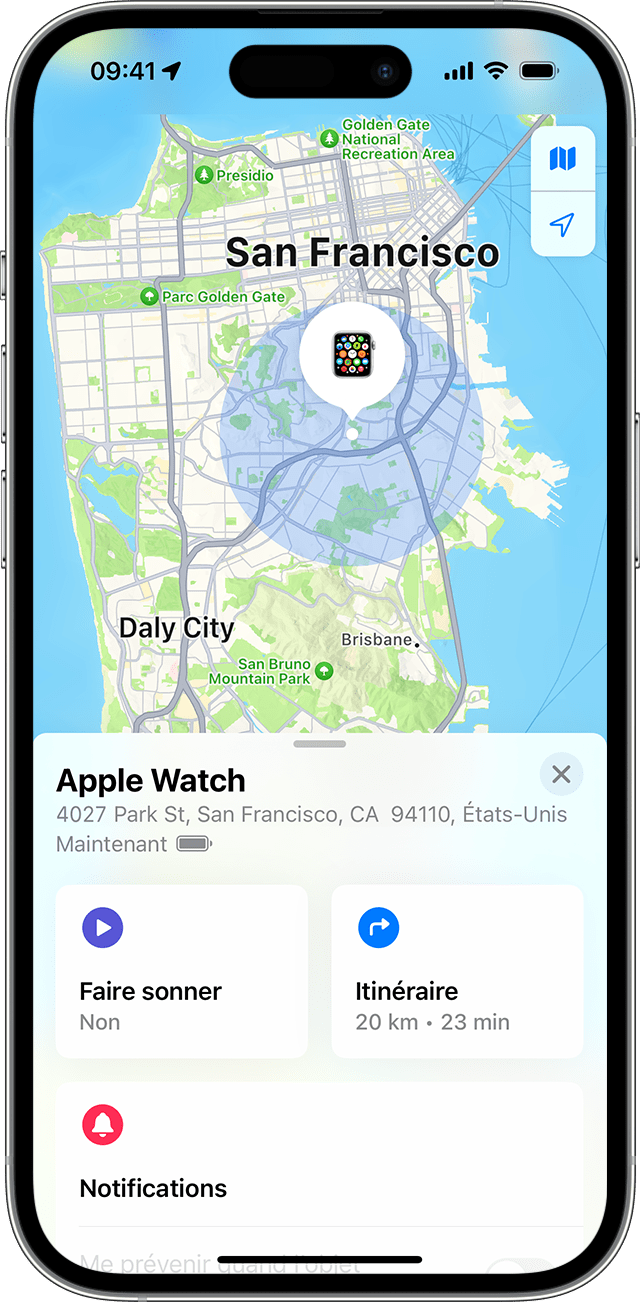
Tìm đồng hồ của bạn trên thẻ
Kết nối với iCloud.com hoặc sử dụng ứng dụng định vị để tìm đồng hồ của bạn trên thẻ. Nếu đồng hồ của bạn ở gần, bạn có thể nhận được tiếng chuông để giúp bạn tìm thấy nó. Đồng hồ của bạn sẽ bắt đầu đổ chuông cho đến khi bạn dừng lại.
Nếu bạn không thể tìm thấy đồng hồ của mình trên thẻ, điều đó có nghĩa là nó được kết nối với mạng Wi-Fi, với mạng di động hoặc với iPhone được ghép nối.
Trên web
- Truy cập trang iCloud.com, sau đó kết nối bằng định danh Apple của bạn.
- Trong menu truy cập nhanh ở góc trên bên phải, chọn Định vị.
- Nhấp vào tất cả các thiết bị của tôi, sau đó chọn Apple Watch của bạn.
Trên thiết bị của bạn
- Mở ứng dụng định vị.
- Chọn tab Thiết bị.
- Chọn đồng hồ Apple của bạn để tìm nó trên thẻ.
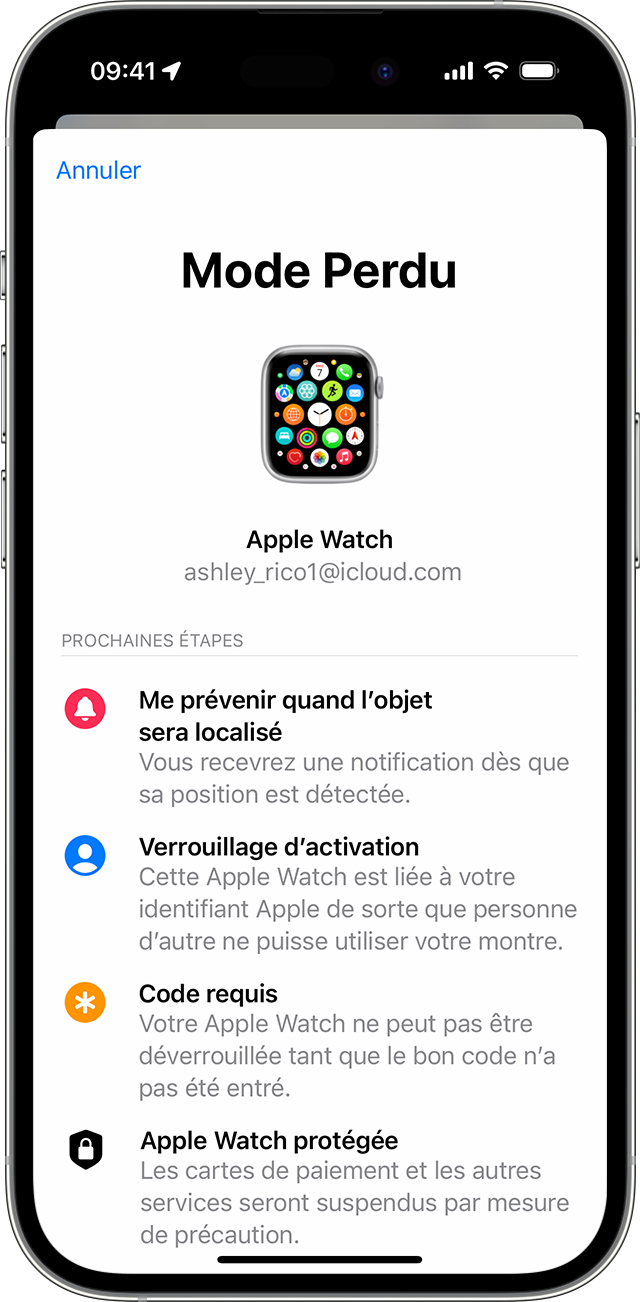
Kích hoạt chế độ bị mất của đồng hồ Apple
Nếu bạn không thể tìm thấy đồng hồ Apple của mình nữa, bạn có thể ngay lập tức khóa nó trên iCloud.com hoặc từ iPhone đôi của bạn. Chỉ cần đặt đồng hồ của bạn ở chế độ bị mất. Sau đó, bạn có thể gửi cho anh ấy một tin nhắn được cá nhân hóa kèm theo số điện thoại của bạn. Vì vậy, bất cứ ai tìm thấy Apple Watch của bạn sẽ biết cách liên hệ với bạn.
Trên iPhone hoặc iPad của bạn
- Mở vị trí và chạm vào đồng hồ Apple của bạn.
- Chạm vào kích hoạt trong nhãn hiệu bị mất.
- Chạm vào tiếp tục.
- Nhập một số điện thoại mà bạn có thể liên lạc được, sau đó chạm vào tiếp theo.
- Nhập tin nhắn bạn muốn hiển thị trên màn hình đồng hồ.
- Nhấn vào kích hoạt.
Chức năng vị trí sẽ gửi cho bạn một tin nhắn qua email để xác nhận rằng Apple Watch của bạn ở chế độ bị mất tốt.
Tắt hoặc hủy chế độ bị mất
Nếu bạn tìm thấy Apple Watch của mình, hãy mở khóa trên đồng hồ, sau đó nhập mã truy cập của bạn. Chế độ bị mất sẽ tự động bị vô hiệu hóa và bạn có thể sử dụng đồng hồ một lần nữa như thường lệ. Bạn cũng có thể hủy kích hoạt chế độ bị mất khỏi iPhone hoặc iCloud được ghép nối.com.
Trên web
- Kết nối với iCloud.com với số nhận dạng Apple của bạn.
- Trong menu truy cập nhanh ở góc trên bên phải, chọn Định vị.
- Chọn tất cả các thiết bị của tôi, sau đó chọn Apple Watch của bạn.
- Chọn chế độ bị mất> Dừng chế độ bị mất, sau đó chọn lại khi dừng chế độ bị mất để xác nhận.
Trên thiết bị của bạn
- Mở vị trí, sau đó chạm vào Apple Watch bị mất của bạn.
- Chạm vào kích hoạt trong nhãn hiệu bị mất.
- Chạm vào việc hủy kích hoạt Mark như bị mất, sau đó chạm vào vô hiệu hóa để xác nhận.
Nếu bạn không thể tìm thấy đồng hồ Apple của mình
Nếu bạn chưa kích hoạt chức năng định vị trước chuyến bay hoặc mất Apple Watch của bạn và nó không được kết nối với mạng Wi-Fi, mạng di động hoặc iPhone được ghép nối của bạn, bạn không thể sử dụng nó để xác định vị trí đồng hồ của mình. Bạn vẫn có thể bảo vệ thông tin của mình bằng cách tiến hành như sau:
- Kích hoạt chế độ bị mất của đồng hồ Apple. Khi đồng hồ của bạn ở chế độ bị mất, bất kỳ ai muốn hủy kích hoạt chức năng vị trí, xóa dữ liệu đồng hồ của bạn hoặc sinh đôi với một chiếc iPhone khác trước tiên phải nhập mã truy cập của bạn.
- Sửa đổi mật khẩu của Mã định danh Apple của bạn. Việc sửa đổi mật khẩu được liên kết với Mã định danh Apple của bạn ngăn chặn những kẻ xâm nhập truy cập thông tin bạn đã lưu trữ trên iCloud hoặc họ sử dụng các dịch vụ khác từ thiết bị của bạn.
- Báo cáo mất mát hoặc trộm cắp cho chính quyền địa phương. Bạn có thể phải cung cấp cho họ số sê -ri của thiết bị. Tìm số sê -ri của sản phẩm Apple của bạn.
Chức năng bản địa hóa là cách duy nhất để xác định vị trí hoặc theo vị trí địa lý của thiết bị bị mất hoặc bị đánh cắp. Tuy nhiên, nó phải được kích hoạt trước khi mất hoặc đánh cắp đồng hồ của bạn. Apple không cung cấp bất kỳ dịch vụ nào khác để xác định vị trí của thiết bị.
Sử dụng ứng dụng để xác định vị trí thiết bị hoặc đối tượng bị mất
Khám phá các cách khác nhau để sử dụng ứng dụng để tìm thiết bị hoặc đối tượng cá nhân bị mất của bạn, đặc biệt bằng cách hiển thị vị trí của nó trên thẻ hoặc báo hiệu nó là mất.
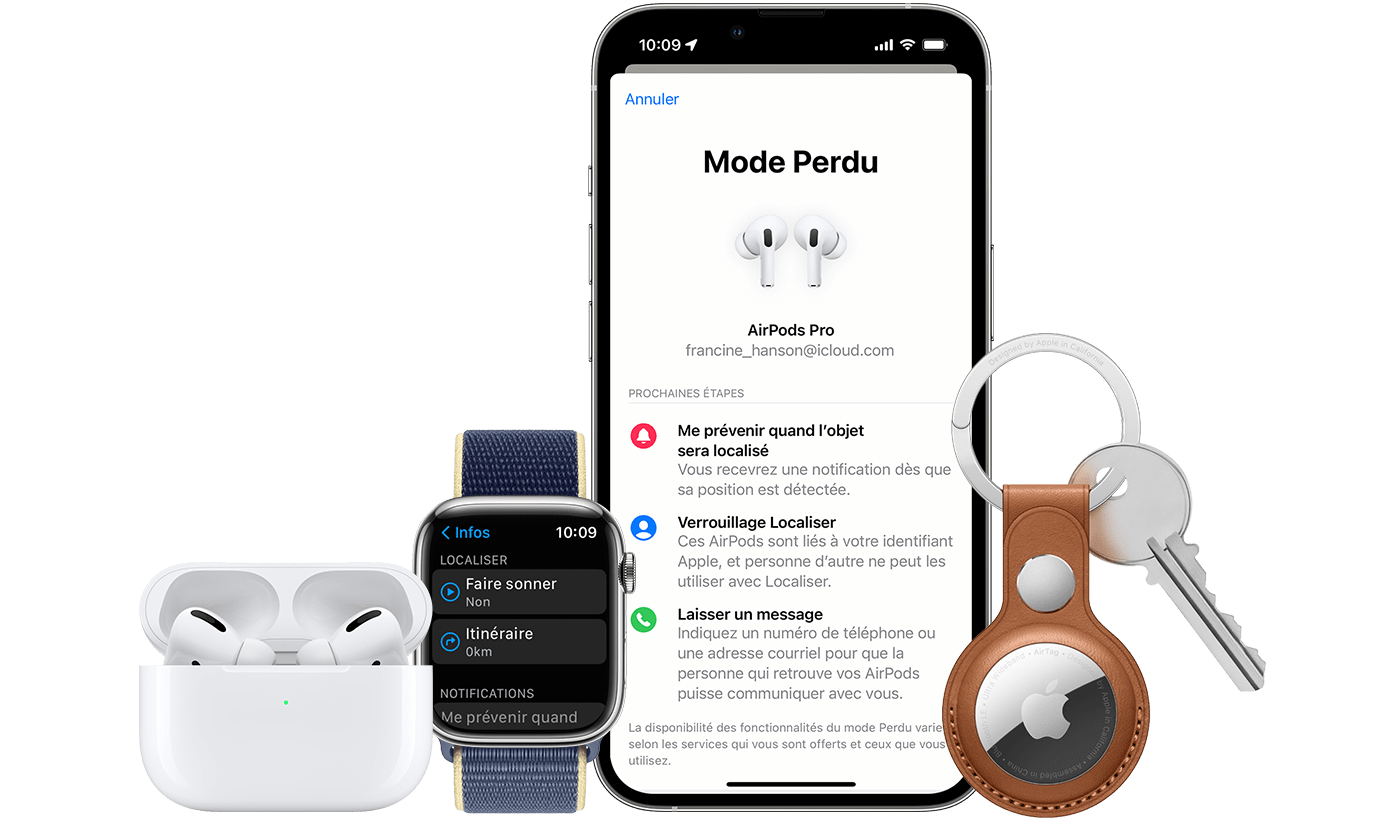
Nếu bạn đã bị mất hoặc mất một đối tượng cá nhân hoặc Apple, hãy sử dụng ứng dụng định vị trên iPhone, iPad hoặc iPod touch của bạn với phiên bản gần đây nhất của iOS hoặc iPad Cùng một định danh táo. Bạn cũng có thể sử dụng các ứng dụng của thiết bị và đối tượng của tôi trên Apple Watch hoạt động theo phiên bản WatchOS mới nhất. Nếu bạn đã mất iPhone, iPad, iPod Touch, Apple Watch, Mac, sản phẩm AirPods hoặc sản phẩm Beats tương thích, bạn cũng có thể sử dụng Ứng dụng định vị trên thiết bị thuộc thành viên của nhóm chia sẻ gia đình hoặc kết nối trong iCloud.com/tìm trong trình duyệt web.
Các tính năng có sẵn cho thiết bị hoặc đối tượng bị mất của bạn
Các tính năng và tính khả dụng của ứng dụng cục bộ có thể thay đổi tùy thuộc vào quốc gia hoặc khu vực.
iPhone, iPad, iPod touch
- Hiển thị vị trí
- Đổ chuông thiết bị
- Báo cáo AS LOST (Chế độ bị mất)
- Xóa xa từ xa
- Cảnh báo khi đối tượng được đặt
- Thông báo trong trường hợp quên
Mac
- Hiển thị vị trí
- Đổ chuông thiết bị
- Báo cáo AS LOST (khóa máy Mac của bạn)
- Xóa xa từ xa
- Cảnh báo khi đối tượng được đặt
- Thông báo trong trường hợp quên*
* Tính năng này chỉ được cung cấp trên MacBook với Chip Apple.
Đồng hồ Apple
- Hiển thị vị trí
- Đổ chuông thiết bị
- Báo cáo AS LOST (Chế độ bị mất)
- Xóa xa từ xa
- Cảnh báo khi đối tượng được đặt
AirPods (thế hệ thứ 3), AirPods Pro, AirPods Pro (thế hệ thứ 2), AirPods Max
- Hiển thị vị trí
- Tìm kiếm
- Đổ chuông thiết bị
- Chế độ bị mất (báo cáo là mất)
- Cảnh báo khi đối tượng được đặt
- Thông báo trong trường hợp quên
AirPods (thế hệ thứ 1), AirPods (thế hệ thứ 2), đánh bại các sản phẩm
- Hiển thị vị trí
- Đổ chuông thiết bị
Sản phẩm thứ ba
- Hiển thị vị trí
- Mất thời trang
- Tính khả dụng của các tính năng khác khác nhau tùy thuộc vào sản phẩm
Atltag
- Hiển thị vị trí
- Tìm kiếm
- Đổ chuông thiết bị
- Chế độ bị mất (báo cáo là mất)
- Cảnh báo khi đối tượng được đặt
- Thông báo trong trường hợp quên
Ví da với magsafe cho iPhone
- Hiển thị vị trí
- Hiển thị số điện thoại
- Thông báo trong trường hợp tách rời


![]()
Tìm thiết bị trên thẻ
- Mở ứng dụng định vị.
- Chọn tab thiết bị hoặc đối tượng.
- Chọn thiết bị hoặc đối tượng để tìm nó trên thẻ. Nếu bạn thuộc nhóm chia sẻ gia đình, bạn có thể tìm thấy các thiết bị của nhóm bạn.
- Chọn hành trình để mở vị trí của bạn trong các kế hoạch.
Nếu bạn kích hoạt định vị mạng, bạn có thể tìm thấy thiết bị hoặc đối tượng của mình, ngay cả khi nó không được kết nối với mạng Wi-Fi hoặc mạng di động. Mạng nội địa hóa là một mạng được mã hóa và ẩn danh gồm hàng trăm triệu thiết bị Apple có thể giúp bạn định vị thiết bị hoặc đối tượng của mình.
Bạn không thể tìm thấy thiết bị của mình?
- Định vị có thể bị vô hiệu hóa trên điện thoại của bạn.
- Nếu bạn sử dụng vị trí ứng dụng, bạn không thể thấy thiết bị của mình ở đâu nếu hơn bảy ngày đã trôi qua kể từ khi gửi vị trí của họ đến Apple.
- Nếu bạn sử dụng iCloud.com/find, bạn không thể thấy thiết bị của mình ở đâu nếu nó được đóng, nếu pin được xả hoặc nếu hơn 24 giờ đã trôi qua kể từ khi vị trí của nó được gửi đến Apple.
- Tìm hiểu làm thế nào bạn vẫn có thể bảo vệ thông tin của mình.

![]()
Đổ chuông thiết bị
- Mở ứng dụng định vị.
- Chọn tab thiết bị hoặc tab đối tượng.
- Chọn thiết bị hoặc đối tượng bị mất của bạn, sau đó chọn Ring. Nếu thiết bị của bạn ngoại tuyến, nó sẽ không gọi miễn là nó không được kết nối với mạng. Nếu airtag được gắn vào đối tượng của bạn nằm ngoài tầm với của Bluetooth, nó sẽ không vang lên miễn là nó không nằm trong tầm tay.
IPhone của bạn cũng sẽ cảnh báo bạn nếu bạn rời khỏi AirPods ra khỏi tầm với của Bluetooth khi bạn không ở một nơi quan trọng, chẳng hạn như nhà của bạn hoặc nơi làm việc của bạn. Với một số mẫu AirPods, iPhone của bạn sẽ chỉ cảnh báo bạn trong 24 giờ sau khi sử dụng cuối cùng.

![]()
Báo cáo thiết bị của bạn dưới dạng bị mất hoặc kích hoạt chế độ bị mất cho đối tượng của bạn
- Mở ứng dụng định vị và chọn tab thiết bị hoặc tab đối tượng.
- Chọn thiết bị hoặc đối tượng bị mất của bạn.
- Cuộn xuống màn hình cho đến khi bạn chỉ ra là thời trang bị mất hoặc bị mất và chọn kích hoạt.
- Làm theo các bước trên màn hình nếu bạn muốn chi tiết liên hệ của mình xuất hiện trên thiết bị hoặc đối tượng bị mất của bạn hoặc nếu bạn muốn nhập một tin nhắn được cá nhân hóa hỏi người đã tìm thấy thiết bị hoặc đối tượng bị mất để liên hệ với bạn.
- Chọn Kích hoạt.
Điều gì xảy ra nếu bạn kích hoạt để chỉ ra là bị mất cho thiết bị của mình?
Hàm tín hiệu bị mất cho phép bạn khóa từ xa iPhone, iPad, iPod touch hoặc Mac bị mất bằng mã truy cập, đảm bảo bảo mật dữ liệu của mình ngay cả khi bạn bị mất thiết bị. Bạn cũng có thể hiển thị một thông báo được cá nhân hóa với số điện thoại của mình trên màn hình bị khóa và làm theo vị trí của thiết bị của bạn. Tìm hiểu thêm cách sử dụng thiết bị bị mất.
Điều gì xảy ra nếu bạn kích hoạt chế độ bị mất cho đối tượng của mình?
Khi bạn kích hoạt chế độ bị mất để tìm một đối tượng cá nhân mà Airtag hoặc sản phẩm thứ ba tương thích được liên kết, bạn có thể gửi tin nhắn bằng số điện thoại hoặc địa chỉ email của bạn. Nếu ai đó tìm thấy Airtag của bạn, người này sẽ có thể nhìn thấy thông điệp bằng cách chạm vào Airtag kéo dài với đỉnh iPhone của họ hoặc điện thoại thông minh tương thích với công nghệ truyền thông gần trường (NFC) để tìm thấy.Quả táo.com. Nếu ai đó tìm thấy sản phẩm thứ ba của bạn tương thích, người này có thể mở Ứng dụng định vị trên iPhone, iPad hoặc iPod Touch của họ.

![]()
Xóa dữ liệu thiết bị
- Đảm bảo làm theo các bước trên để thu thập thiết bị bị mất của bạn. Lưu ý rằng hoạt động này không thể đảo ngược.
- Mở ứng dụng định vị và chọn tab Appaisux.
- Chọn thiết bị bạn muốn xóa từ xa.
- Cuộn xuống màn hình và chọn xóa thiết bị này.
- Chọn xóa [thiết bị] này.
Nếu thiết bị bị mất của bạn được bảo hiểm bởi AppleCare+ trong trường hợp mất hoặc bay, hãy gửi khiếu nại cho thiết bị bị mất hoặc bị đánh cắp của bạn. Không loại bỏ thiết bị để định vị và không phân tách nó khỏi mã định danh Apple của bạn.
Điều gì xảy ra nếu bạn xóa dữ liệu khỏi thiết bị?
Khi bạn xóa dữ liệu khỏi thiết bị của mình, tất cả thông tin của bạn (bao gồm cả thẻ tín dụng và thẻ ghi nợ cũng như thẻ trả trước cho Apple Pay) sẽ bị xóa khỏi thiết bị.
Nếu bạn xóa dữ liệu khỏi thiết bị mà iOS 15, iPados 15 hoặc phiên bản sau được cài đặt, bạn có thể sử dụng vị trí để xác định vị trí thiết bị hoặc làm cho nó gọi. Nếu không, bạn sẽ không thể định vị thiết bị của mình hoặc tạo ra âm thanh của anh ấy sau khi xóa dữ liệu. Bạn vẫn có thể định vị máy Mac hoặc Apple Watch của bạn nếu thiết bị ở gần mạng Wi-Fi được sử dụng trước đây.



